iPhoneで非表示のDeveloper Modeを有効にする方法:

iOS 16でDeveloper Modeが非表示になっている問題と、iPhoneで非表示のDeveloper Modeを有効にする方法。
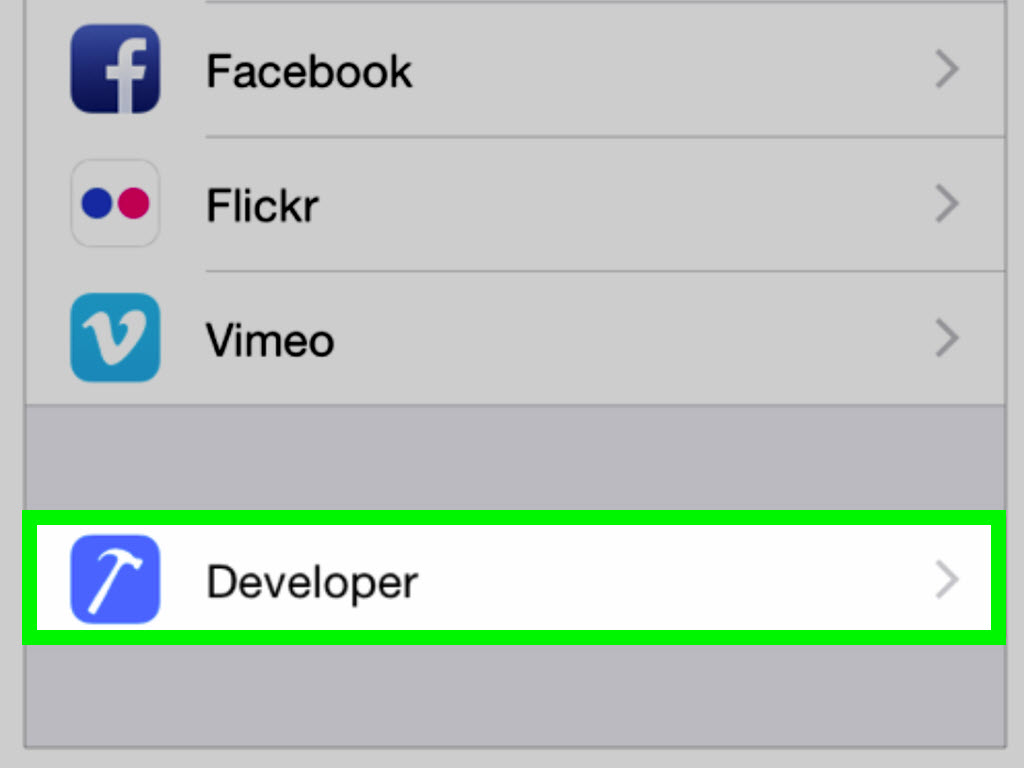
AppleがiOS 15〜16でDeveloper Modeを非表示にした理由と、その有効化方法
iOS 15およびiOS 16の各バージョンにおいて、Appleは重要な変更を加え、その中には「Developer Mode(開発者モード)」を非表示にする措置も含まれています。このため、多くのユーザーがモードの有効化に困難を感じています。これは、システムへの深いアクセスが必要な開発者や技術者にとって大きな障害となっています。本記事では、certvip.comがAppleがこのモードを非表示にした理由を分析し、iPhoneでDeveloper Modeを有効にする詳しい手順を解説します。
なぜAppleはiOS 15および16でDeveloper Modeを非表示にしたのか?
iOS 15以前では、Developer Modeは常に利用可能で、設定から簡単にオン・オフできました。しかし、iOS 15以降、特にiOS 16では、Appleは以下のような変更を行いました。
- セキュリティ強化:Appleは、専門知識のないユーザーが誤ってDeveloper Modeを有効にすることを防ぎ、セキュリティリスクを減らしたいと考えています。
- サイドローディングの管理:Developer ModeはApp Store外のアプリを簡単にインストールできるようにしますが、Appleはこの行為をより厳格に管理したいと考えています。
- 一般ユーザーの保護:Developer Modeの一部設定はパフォーマンスやOSの使用感に影響を与える可能性があるため、Appleはこれを非表示にすることを決めました。
正当な理由はあるものの、開発者や上級ユーザーにとっては、Developer Modeが非表示になることは多くの不便をもたらします。では、どのようにしてこれを有効化すればよいのでしょうか?
iPhoneで非表示のDeveloper Modeを有効にする方法
設定でDeveloper Modeが見つからない場合は、以下の方法を試してください:
方法1:設定からDeveloper Modeを有効にする
- iPhoneをパソコンに接続し、Xcodeを起動します(開発者の方にはこれが最も簡単な方法です)。
- iPhoneの設定を開きます:
- 設定(Settings) > プライバシーとセキュリティ(Privacy & Security)に進みます。
- 下にスクロールして、Developer Modeの項目があれば、それをタップしてオンにします。
- iPhoneを再起動してから、変更が反映されているか確認してください。iPhoneを再起動してから、変更が反映されているか確認してください。
この方法でうまくいかない場合は、別の方法を試す必要があります。
方法2:サードパーティーツールを使う(Xcode不要)
Macを持っていない、またはXcodeをインストールしたくない場合は、Tenorshare、3uTools、Sideloadlyなどのサードパーティーツールを使うことができます。手順は以下の通りです:
- お使いのiPhoneに対応したサポートツールをダウンロードします(3uToolsまたはTenorshareの使用を推奨します)。
- Link 3uTool : https://url.3u.com/
- Link Tenorshare : https://www.tenorshare.net/download.html
LightningケーブルでiPhoneをパソコンに接続します。
アプリをダウンロードしてiPhoneにインストールすると、ホーム画面にDeveloper Modeの項目が表示されます。そこをタップして権限を付与すると、設定(Settings) > プライバシーとセキュリティ(Privacy & Security)にDeveloper Modeが表示されるようになります。
もしTenorshareアプリでDeveloper Modeのアイコンが見当たらない場合、それは隠れている可能性があります。Quick Accessボタンを押して表示させてください。Quick Accessには4つのアイコンしか表示できないため、他のアイコンを表示したい場合は、現在表示されているものを外す必要があります。

- ソフトウェアを開き、「Developer Mode」項目を探します。
- Developer Modeをオンにし、その後設定(Settings) > プライバシーとセキュリティ(Privacy & Security)で確認してください。


注意:Developer Modeがすぐに表示されない場合は、デバイスを再起動してみてください。
方法3:サイドローディングでアプリをインストールする方法
一部のユーザーは、開発者証明書を使ってアプリをインストールすると、Developer Modeが表示されるようになると報告しています。以下の方法を試してみてください:
- SideloadlyやAltStoreを使って、署名済み(開発者証明書付き)のIPAファイルをダウンロードします。
- アプリをインストールし、その後Developer Modeが表示されるか確認してください。
- 表示されたらDeveloper Modeをオンにして、iPhoneを再起動してください。
まとめ
AppleがiOS 15〜16でDeveloper Modeを非表示にしたことで、多くのユーザーが困難に直面しています。特に、サイドロードアプリを頻繁に使用したりシステムをカスタマイズしたりする方にとっては大きな問題です。しかし、上記の方法を使えば、このモードを簡単に再び有効にすることができます。より詳しい手順や技術サポートが必要な場合は、最新の解決策を確認するために certvip.com をご利用ください。
この記事があなたの問題解決と、iPhoneをより快適に活用する助けになれば幸いです!
アプリのインストールやDeveloper Modeをより安定して有効にするためにAppleの証明書が必要な場合は、iPhone/iPad向けのApple証明書を certvip.com で購入して、最高のセキュリティとパフォーマンスを確保してください。

